- 분명히 이것은 오류 특정 다운로드 방지 보안 패치,하지만 중력 측면에서는 극복하기가 그리 어렵지 않습니다. 물론 몇 가지 문제 해결 단계를 수행해야합니다.
- 먼저 Windows 업데이트 문제 해결사를 실행하십시오. 이전 대비 윈도우 반복, 윈도우 10에는 유효한 내장 기능 이상이 있습니다. 분쟁 조정자 기본적으로 발생할 수있는 모든 문제를 다룹니다.
- 이런 종류의 문제를 처리하는 방법을 모르는 경우 Windows 업데이트 오류 허브를 수정하는 방법 정확하고 빠른 솔루션을 제공하기 위해 준비된 것 이상입니다.
- Windows 10에는 예전보다 훨씬 적은 오류가 있지만 여전히 많은 결함이 있습니다. 우리는 당신에게 Windows 10 오류 허브 흥미롭고 영리한 솔루션으로 가득 차 있습니다.
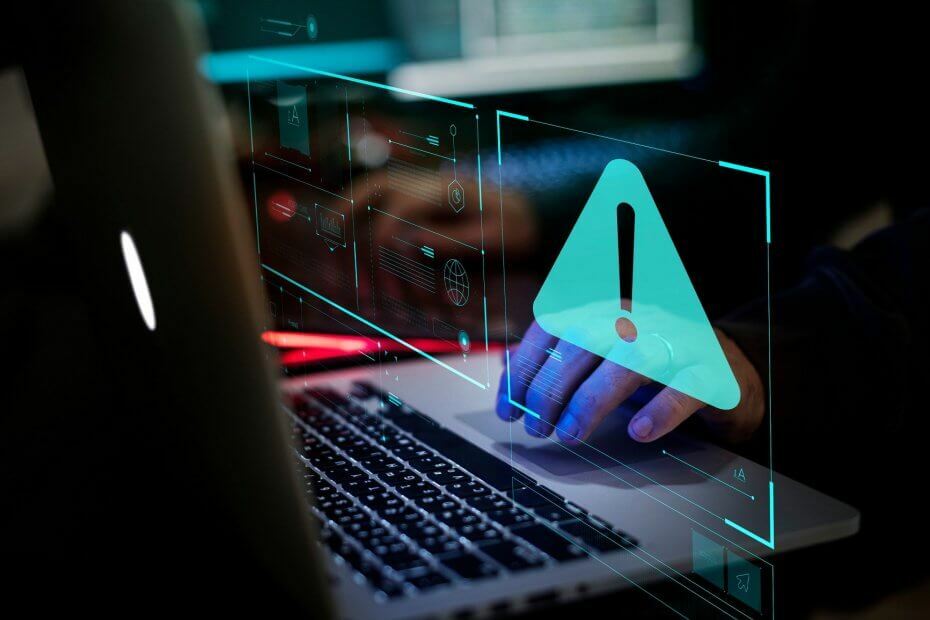
이 소프트웨어는 드라이버를 계속 실행하여 일반적인 컴퓨터 오류 및 하드웨어 오류로부터 안전하게 보호합니다. 간단한 3 단계로 모든 드라이버를 확인하세요.
- DriverFix 다운로드 (확인 된 다운로드 파일).
- 딸깍 하는 소리 스캔 시작 문제가있는 모든 드라이버를 찾습니다.
- 딸깍 하는 소리 드라이버 업데이트 새 버전을 얻고 시스템 오작동을 방지합니다.
- DriverFix가 다운로드되었습니다. 0 이번 달 독자.
당신이 윈도우 10 사용자가 한 개 또는 여러 개를 만날 가능성이 높습니다. 업데이트 오류.
오류 코드가있는 것과 마찬가지로 이전 Windows 반복의 레거시 인 것들이 너무 많습니다. 8024afff.
분명히 이것은 오류 특정 보안 패치의 다운로드를 방지하지만 중력 측면에서는 극복하기가 그리 어렵지 않습니다. 물론 몇 가지 문제 해결 단계를 수행해야합니다.
스스로 해결할 수없는 경우 아래에 제공된 해결 방법을 사용해야합니다.
Windows 10에서 업데이트 오류 8024afff를 수정하려면 어떻게해야합니까?
- Windows Update 문제 해결사 실행
- 배치 스크립트를 사용하여 업데이트 서비스 다시 시작
- 수동으로 업데이트 설치
1: Windows Update 문제 해결사 실행
이전 Windows 반복과 비교하여 Windows 10에는 기본적으로 발생할 수있는 모든 문제를 다루는 유효한 기본 제공 문제 해결사 이상이 있습니다.
다양한 표준 문제 해결사에서 가장 많이 사용되는 것은 주로 업데이트 오류가 매우 흔하기 때문에 Windows Update 문제 해결사입니다.
이 도구를 실행하면 관련 프로세스를 다시 시작하고 업데이트 절차를 새로 고쳐 Windows 업데이트 기능에서 가장 간단한 중단 문제를 해결할 수 있습니다.
실행 방법을 잘 모르겠다면 다음 단계를 따르세요.
- Windows 검색 창에 다음을 입력합니다. 문제 해결 열고 문제 해결 결과 목록에서.
- 넓히다 Windows 업데이트 문제 해결사 그리고 문제 해결사 실행 단추.

- 문제가 해결 될 때까지 지시를 따르십시오.
- 다시 업데이트하십시오.
2: 배치 스크립트를 사용하여 업데이트 서비스 다시 시작
업데이트 문제와 관련하여 모든 것이 전용 시스템 서비스와 다운로드 한 업데이트가 저장된 폴더를 가리 킵니다.
이제 업데이트 서비스를 재설정하고 소프트웨어 배포 폴더를 다시 설정하기 위해 명령 프롬프트를 활용하고 과다한 명령을 실행하는 방법이 있습니다.
그러나이를 수행하는 사용자 지정 배치 파일도 있습니다.
이 배치 파일을 다운로드하거나 여기에 제공된 단계에 따라 직접 만들 수 있습니다. 조. 전자에 관심이 있다면 다음 단계를 따르세요.
- 다운로드 배치 파일 여기.
- 저장 파일.
- 배치 스크립트를 마우스 오른쪽 버튼으로 클릭하고 다음을 선택합니다. 관리자 권한으로 실행.
- 프로세스가 완료된 후 다시 업데이트하십시오.
3: 수동으로 업데이트 설치
마지막으로 사소한 누적 보안 업데이트 및 패치와 관련하여 언제든지 Microsoft 업데이트 카탈로그라는 Microsoft 전용 사이트로 이동하여 다운로드 할 수 있습니다.
OTA 업데이트 프로토콜을 통해 8024afff 오류를 일으킨 개별 업데이트를 얻은 후에는 다른 실행 파일과 마찬가지로 설치할 수 있습니다.
- 프레스 Windows 키 + I 설정 앱을 엽니 다.
- 고르다 업데이트 및 보안.

- 클릭하여 업데이트를 확인하고 문제가있는 업데이트의 식별 코드를 기록하십시오.
- 로 이동 Edge를 사용하여 Microsoft 카탈로그. Microsoft는 다른 브라우저에 대한 액세스를 용감하게 차단 한 것 같습니다.
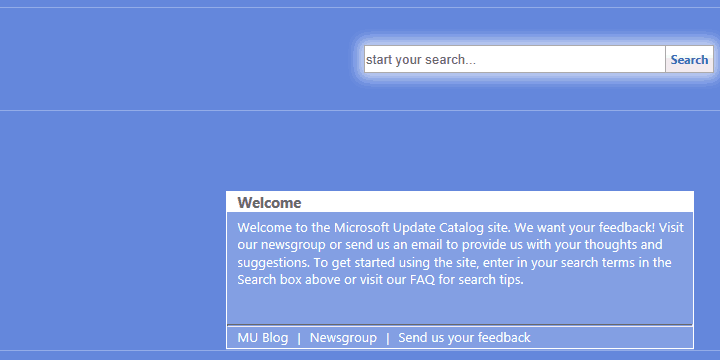
- 검색 창에 식별 코드 그리고 누르십시오 시작하다.
- 업데이트를 다운로드하여 설치하고 PC를 다시 시작하십시오.
다음 지침에 따라 문제가되는 업데이트를 식별하고 수동으로 설치하십시오.
그게 다입니다. 우리가 제공 한 것에 대한 대안이나 질문에 대한 대안이있는 경우, 의견 섹션에서 알려주십시오.
- Windows Update 문제를 어떻게 해결합니까?
Windows 업데이트 문제 해결사를 사용하여 시작해야합니다. 그래도 작동하지 않으면 Windows 업데이트 오류 허브 문제를 해결하고 수정합니다.
자주 묻는 질문
그만큼 Windows 업데이트 오류 8024afff는 Windows 10을 업데이트하려고 할 때 발생하며 특정 보안 패치를 다운로드하지 못하게합니다. 중력 측면에서는 극복하기가 그렇게 어렵지 않습니다.
Windows 업데이트 문제 해결사를 실행하고 배치 스크립트를 사용하여 업데이트 서비스를 다시 시작한 다음 업데이트를 수동으로 설치합니다. 너무 복잡하게 들리면 이 오류를 수정하기위한 단계별 가이드.
Windows 업데이트 문제 해결사를 사용하여 시작해야합니다. 그래도 작동하지 않으면 Windows 업데이트 오류 허브 문제를 해결하고 수정합니다.


